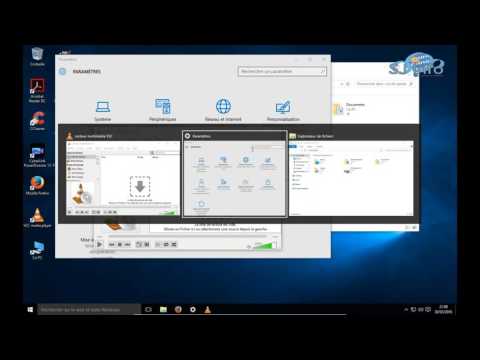Windows 10 comprend un Mode expérience Retail Demo. Cette fonctionnalité est essentiellement utile pour le personnel des magasins de détail souhaitant faire la démonstration de Windows 10 aux clients.
REMARQUE: Cet article est uniquement destiné à information fins, et nous ne pas vous conseille d’activer ou d’essayer ce mode de démonstration, car il supprimera tous vos paramètres utilisateur et votre contenu personnel.

Mode de démonstration Windows 10 Retail
La démonstration de Windows 10 Retail offre aux clients un aperçu des fonctionnalités offertes par le nouveau système d'exploitation.
Pour afficher l'expérience de la démonstration de vente au détail, ouvrez l'application Paramètres de Windows 10> Mise à jour et sécurité> Activation.
Maintenant, cliquez sur “les fenêtres 5 fois, et vous verrez une boîte bleue apparaît vous demandant si vous voulez Passer à la démonstration du détaillant.
En cliquant sur Changement bouton va démarrer la démo de vente au détail - MAIS Comme mentionné précédemment, il supprimera tous vos paramètres et données utilisateur, et restaurera même votre ordinateur aux paramètres d'usine. Donc vous voulez cliquer sur Annuler et sortir.
Les détaillants ayant un compte valide peuvent voir la démonstration de l'application à l'adresse WindowsRetailDemo.com.
Supprimer la démonstration Windows 10 Retail
Lors de l'utilisation de l'outil Nettoyage de disque dans Windows 10, j'ai remarqué cette entrée - Contenu RetailDemo hors ligne.

Les commentateurs disent: Vous ne pouvez pas simplement utiliser Windows Disk Cleanup pour supprimer le contenu hors ligne de démonstration. Il nécessite un mot de passe. Le mot de passe du compte Retail Demo Admin est trs10.